[GUIDE] HD-HTPC - uden PowerDVD
24 indlæg
• Side 1 af 2 • 1, 2
[GUIDE] HD-HTPC - uden PowerDVD
Bemærk: Guiden er flyttet. Nyeste version her.
HD-HTPC Guide - uden PowerDVD
Version 1.13 - Juni 2008
1. INTRODUKTION
Denne guide demonstrerer, hvordan man kan afspille HD materiale fra HD DVD og Blu-ray uden brug af PowerDVD, der under tilblivelsen af denne guide primo 2008 var eneste reele afspiller til HD. Der er efterfølgende kommet nogle alternativer beskrevet i afsnit 3.
Guiden omhandler ikke afspilning af almindelig DVD eller andet materiale.
Guiden er ment som proof-of-concept - at det overhovedet kan lade sig gøre på en fornuftig måde. Den er bestemt ikke ment som den ultimative guide til HD playback.
Jeg har ingen specielle forudsætninger for at skrive denne guide. Jeg har kun haft en HTPC i relativ kort tid, så der er sikkert nogle ting, som kan gøres smartere.
Guiden forudsætter lidt edb-kendskab - man skal man vide hvordan man bruger en kommandopromt. Hvis du er i tvivl, så spørg!
Denne version 1 af guiden kommer helt uden illustrationer. De kan naturligvis tilføjes senere, hvis der er interesse for emnet.
<div></div>
2. PROBLEMER MED POWER DVD 7.3/8.0 ULTRA
a.
Resampler og downmixer al lyd ned til 48 kHz og 16 bit.
Dette er muligvis ikke det helt store problem i praksis.
b.
Sender output igennem DirectSound og kmixer - forringer lydkvaliteten (kun problem i Windows XP).
c.
Nogle versioner virker ikke med Reclock.
d.
Version 8.0 kan ikke afspille HD DVD.
e.
Billedet hakker voldsomt på visse HD DVD titler, såsom "Meaning of Life" og "Blazing Saddles".
f.
Kan finde på at bringe musen i focus under afspilning - specielt på HD DVD.
g.
Kan finde på at starte maximeret bag startknappen/programlinjen. Kommer ikke foran før man har ændret størrelse på vinduet.
h.
Dårlig understøttelse af 4:3 stretch/crop. Har kun en indstilling, som skærer top/bund og trækker skævt til fuld skærm.
i.
Ingen mulighed for at skippe irriterende FBI warnings etc.
j.
Ringe Blu-ray/HD DVD menu understøttelse. Ofte vises menu ikke ved start.
"Menu (L)" giver nogle gange en popup hvor man skal vælge imellem "Root Menu" eller "Title Menu".
k.
"Next Subtitle (U)" er ganske smart, bortset fra, at man på visse titler ikke kan slå undertekster fra igen uden at gå i menu.
Eksempel: Bladerunner Final Cut HD DVD.
l.
"Next Audio Stream (H)" er også ganske smart, når filmen starter uden menu.
Det helt ugeniale er, at den kun viser sproget på skærmen istedet for at vise formatet. Der ligger ofte mange engelske lydspor (f.eks. Dolby Digital og LPCM) og man har behov for at se formatet for at kunne vælge det rigtige/bedste.
m.
Manglende keyboard shortcut for "højreklik, Show Information". Denne afhjælper problemer i punkt l, men er temmelig besværlig, da man først skal slå information til, vælge lydspor og slå information fra igen.
n.
Versioner efter 7.3.3104 kan ikke afspille HD DVD og Blu-ray fra harddisk.
o.
Subtitles bliver automatisk slået til på film som har været igennem TsRemux eller Nero Recode.
p.
Alt for lille memorybuffer. Sættes filmen på pause i 2 minutter går den eksterne USB disk i sleep mode og så hakker filmen voldsomt når den starter igen.
q.
Version 7.3 kan ikke afspille DTS-HD Master Audio -afspiller kun DTS kerne.
r.
Programmet kan finde på at crashe ved seek.
s. (relateret til DVD)
NTSC skal afspilles med hardware-deinterlacing og PAL uden. Rigtig besværligt at skifte mellem dem. Dette er muligvis relateret til mit TV.
t. (relateret til DVD)
Kan ikke afspille .IFO filer (DVD fra harddisk) og ingen kommandolinjeparameter for at afspille directory.
3. ALTERNATIVER TIL POWER DVD
Der findes følgende kommercielle afspillere til HD content:
* Nero Showtime
* ArcSoft TotalMedia
* Corel WinDVD 9 Plus Blu-ray
Nero kører elendigt. Jeg har ikke afprøvet de andre.
sarah99 fra doom9 har en løsning med nogle filtre og Medie Player Classic. Den
er imidlertid ikke uden problemer og ikke særlig behagelig at bruge.
Læs evt mere her: (http://forum.doom9.org/showthread.php?t=129030)
4. PRINCIPPET I DENNE GUIDE
* Filmen konverteres til et mere tilgængeligt containerformat: Matroska.
* Konverteringen sker uden tab af lyd- eller billedekvalitet.
* Originale billedetformater/codecs beholdes.
* Ekstra (unødvendige) pulldown frames på HD DVD fjernes.
* De gamle lydformater/codecs bibeholdes - Dolby Digital og DTS.
* De nye lydformater/codecs konverteres til FLAC. Dette gør det nemt at afspille dem og får dem i de fleste tilfælde til at fylde mindre.
* Filmen afspilles i Media Player Classic Home Cinema med ffdshow, madFlac og Reclock.
* Flydende afspilning i Windows XP/Vista uden hardware acceleration.
* Undertekster er lidt af et problem.
5.1. KONVERTERING TIL MATROSKA - DEN JURIDISKE DEL
HD DVD og Blu-ray indeholder ligesom almindelig DVD en kopispærring/sikring. Denne spærring kan nemt brydes, men det er ulovligt i henhold til dansk lov, med mindre det er nødvendigt for at kunne afspille filmen.
Hvis man ikke har installeret Power DVD på sin HTPC eller slet ikke har noget HD DVD eller Blu-ray drev i den, kan man ikke afspille filmene og brydning af kopispærringen er derfor lovlig.
5.2. KONVERTERING TIL MATROSKA - NOGLE TEKNISKE TERMER
a. Diverse
* Container: Fil indeholdende både video og lyd.
* Demux: At hente video- og lydspor ud af en container.
* Mux: At putte video- og lydspor ind i en container.
* Remux: At konvertere lyd/video i en container til en anden.
* Pulldown: Forøgelse af framerate fra knap 24 til 30 ved at tilføje ekstra frames. Disse forhindrer flydende afspilning og skal fjernes. Kun relevant for HD DVD.
b. Billedformater:
* MPEG2: Billedeformat kendt fra DVD - findes på Blu-ray, ikke HD DVD.
* WVC1/VC-1: Nyt billedeformat fra Microsoft - findes på både Blu-ray og HD DVD.
* AVC/H.264/AVC1/MPEG4 Part10: Nyt billedeformat - findes på både Blu-ray og HD DVD.
c. Lydformater:
* Dolby Digital/Dolby Digital EX - kendt fra DVD. Dog benyttes ofte flere bits på Blu-ray og HD DVD. Betegnes eferfølgende som DD*.
* DTS/DTS ES - kendt fra DVD. Betegnes efterfølgende som DTS*.
* Dolby Digital+: Nyt lydformat, som kun findes på HD DVD.
* DTS-HD: Forvirrende betegnelse som benyttes om almindelig DTS*, DTS High Resolution (ekstra bits) og DTS Master Audio (tabsfrit). DTS-HD består af en kerne i almindelig DTS* og muligvis nogle ekstra bits. Et DTS-HD lydspor på 1536 bits eller mindre er derfor et almindeligt DTS* lydspor.
* Dolby TrueHD: Tabsfrit lydspor der består af DD* kerne med ekstra bits.
* LPCM/RAW PCM: Ukomprimeret lydspor.
5.3. KONVERTERING TIL MATROSKA - SOFTWARE
<a href="http://www.slysoft.com/en/anydvdhd.html">AnyDVD HD</a>
- Bryder kopispærringen og kopierer filer til harddisk.
<a href="http://forum.doom9.org/showthread.php?t=125966">EAC3to</a>
- Giver et nemt overblik af video- og lydspor på HD DVD.
- Kan demuxe HD DVD og Blu-ray
- Kan konvertere lydformater.
- Kan muxe MPEG2 og WVC1 fra xport ind i Matroska containers.
- Kan fjerne pulldown fra WVC1/HD DVD.
- Vigtigt: Tilføj directory til EAC3to til enviroment path eller læg EAC3to filerne i c:&bkfls;windows.
<a href="http://forum.doom9.org/showthread.php?t=123392">h264info</a>
- Kan fjerne pulldown fra AVC/HD DVD.
<a href="http://www.bunkus.org/videotools/mkvtoolnix/">MKVToolnix</a>
- Kan muxe lyd og billede til Matroska containers.
Dump filter fra <a href="http://www.digital-digest.com/software/download.php?sid=82&ssid=0&did=1">Graphedit</a>
- Benyttes af EAC3to til Dolby Digital+ og DTS-HD.
<p style="margin-bottom: 0cm;"><a href="http://nero.com/">Nero</a> 7.10 - ikke Nero 8
Nero Blu-ray/HD DVD Video Plug-in
- Benyttes af EAC3to til at dekode Dolby Digital+.
ArcSoft Audio Decoder fra <a href="http://www.arcsoft.com/products/totalmediaextreme/">ArcSoft TotalMedia Extreme</a>
- Benyttes af EAC3to til at dekode DTS-HD.
</p><p>Sonic Cinemaster Audio Decoder 4.3 (Cineplayer Codec Pack/Scenarist)
- Benyttes af EAC3to til at dekode DTS-HD hvis man ikke har ArcSoft.
- Bemærk: Sonic understøtter ikke 7.1 - bliver konverteret til 5.1.
Når alt software er installeret bør man teste at det virker med kommandoen
<font face="Courier New, monospace"><font size="2"><b>eac3to -test</b></font></font></p>Dette skulle gerne give følgende linjer:
<p><font face="Courier New, monospace"><font size="2">Nero Audio Decoder (Nero 7 or older) works fine
Sonic Audio Decoder 4.3.0.169) works fine
ArcSoft Audio Decoder (1.3.2.49, 1.1.0.0) works fine
Haali Media Splitter (2008-3-29) is installed
MkvToolnix (v2.2.0) is installed</font></font>
5.4. KONVERTERING TIL MATROSKA:
</p>a.
Disken rippes med AnyDVD HD.
b.
Start en kommandoprompt.
c.
Skift directory til BDMV&bkfls;STREAM&bkfls; eller HVDVD_TS&bkfls; for henholdsvis Blu-ray og HD DVD.
d.
Kør nedenstående kommando for at få et overblik over indholdet.
<font style="font-weight: bold;" size="2"><span style="font-family: Courier New;">eac3to</font>
Dette giver en liste over alle title sets. Det længste (som ofte er hele filmen) er øverst og markeret 1)
Hvis dette ikke er tilfældet, udskiftes 1) med det rigtige nummer i de efterfølgende punkter.
e.
Kør nedenstående kommando for at se hvilke video- og lydspor filmen indeholder:
<font style="font-weight: bold;" size="2"><span style="font-family: Courier New;">eac3to 1)</font>
Her er nogle eksempler:
<font style="font-family: Courier New;" size="2">G:&bkfls;Erin Brockovich (2000)&bkfls;BDMV&bkfls;STREAM>eac3to 1)
M2TS, 1 video track, 3 audio tracks, 2:11:12
1: Chapters, 16 chapters
2: h264/AVC, 1080p24 /1.001 (16:9)
3: TrueHD/AC3, English, 5.1 channels, 48khz
4: TrueHD/AC3, Italian, 5.1 channels, 48khz
5: TrueHD/AC3, Spanish, 5.1 channels, 48khz
G:&bkfls;2001 A Space Odyssey (1968)&bkfls;BDMV&bkfls;STREAM>eac3to 1)
M2TS, 1 video track, 8 audio tracks, 2:28:52
1: Chapters, 35 chapters
2: VC-1, 1080p24 /1.001 (16:9)
3: AC3, English, 5.1 channels, 448kbit/s, 48khz, dialnorm: -27dB
4: RAW/PCM, English, 5.1 channels, 16 bits, 48khz
5: AC3, French, 5.1 channels, 448kbit/s, 48khz, dialnorm: -27dB
6: AC3, Spanish, 5.1 channels, 448kbit/s, 48khz, dialnorm: -27dB
7: AC3, German, 5.1 channels, 448kbit/s, 48khz, dialnorm: -27dB
8: AC3, Italian, 5.1 channels, 448kbit/s, 48khz, dialnorm: -27dB
9: AC3, Spanish, 5.1 channels, 448kbit/s, 48khz, dialnorm: -27dB
10: AC3, English, 2.0 channels, 192kbit/s, 48khz, dialnorm: -27dB
G:&bkfls;Predator (1987)&bkfls;BDMV&bkfls;STREAM>eac3to 1)
M2TS, 1 video track, 2 audio tracks, 1:46:35
1: Chapters, 26 chapters
2: MPEG2, 1080p24 /1.001 (16:9)
3: DTS Master Audio, English, 5.1 channels, 24 bits, 48khz
4: DTS, Japanese, 5.1 channels, 24 bits, 768kbit/s, 48khz
G:&bkfls;12 Monkeys (1995)&bkfls;HVDVD_TS>eac3to 1)
EVO, 1 video track, 3 audio tracks, 3 subtitle tracks, 2:09:39
"Feature Presentation"
1: Joined EVO file
2: Chapters, 44 chapters with names
3: VC-1, 1080p24 /1.001 (16:9)
4: E-AC3, English, 5.1 channels, 1536kbit/s, 48khz, dialnorm: -27dB, 4471ms
5: E-AC3, French, 5.1 channels, 384kbit/s, 48khz, dialnorm: -27dB, 4471ms
6: E-AC3, English, 2.0 channels, 192kbit/s, 48khz, dialnorm: -27dB, 4471ms
"Commentary"
7: Subtitle, English, "for the Hearing Impaired"
8: Subtitle, Spanish
9: Subtitle, French</font>
Nummeret i venstre side er indeksnummer for noget indhold vi kan demuxe.
Vi interesserer os for følgende:
* Chapters: Dette er ofte 1: for Blu-ray og 2: for HD DVD.
* Videospor: Dette er ofte 2: for Blu-ray og 3: for HD DVD. Videosporet kan kendes på h264/AVC, VC-1 eller MPEG2.
* Lydspor: Lydspor kan kendes på AC3 (Dolby Digital), DTS, DTS Master Audio, RAW/PCM (LPCM), TrueHD/AC3 og E-AC3 (Dolby Digital +).
f.
Find indeks for chapters, videospor og ønsket lydspor.
For lydspor i bedste kvalitet vælges TrueHD/DTS Master Audio > LPCM > Dolby Digital+ > DTS* > DD*
Er videosporet i h264/AVC er det nødvendigt at checke filmens frame rate. Denne er i langt de fleste tilfælde 1080p24 /1.001 = 23.976. Hvis den er 1080p24 = 24.000 skrives dette ned og benyttes i afsnit 6.3f.
g.
Nu skal der køres en kommando i stil med:
<font style="font-weight: bold;" size="2"><span style="font-family: Courier New;">eac3to 1) x: chapters.txt y: video.mkv z: audio.flac</font>
hvor
x: er indeks for chapters.
y: er videosporets indeks.
z: er audiosporets indeks.
audio.flac betyder, at vi konverterer lydsporet til flac.
Hvis lydsporet er DTS* eller DD* benyttes henholdsvis audio.dts eller audio.ac3 i stedet for audio.flac.
For Blu-ray er kommandoen ofte i stil med:
<font style="font-weight: bold;" size="2"><span style="font-family: Courier New;">eac3to 1) 1: chapters.txt 2: video.mkv 3: audio.flac</font>
For HD DVD med h264/AVC videospor er kommandoen ofte i stil med: (bemærk video.h264 i stedet for video.mkv)
<font style="font-weight: bold;" size="2"><span style="font-family: Courier New;">eac3to 1) 2: chapters.txt 3: video.h264 4: audio.flac</font>
For HD DVD med VC-1 videospor skal man tilføje -stripPulldown:
<font style="font-weight: bold;" size="2"><span style="font-family: Courier New;">eac3to 1) 2: chapters.txt 3: video.mkv 4: audio.flac -stripPulldown</font><br style="font-weight: bold;">
h.
Visse Blu-ray titler er med seamless branching - filmen er sat sammen af adskillige mindre filer i stedet for en stor. For disse titler giver EAC3to en af følgende beskeder:
<font size="2"><span style="font-family: Courier New;"><span style="font-family: Courier New;">
The MKV file was created without making use of the gap/overlap information.
Please check whether audio is in sync. If it is in sync everything is fine.
Otherwise you can ask eac3to to repeat the muxing. It will then automatically make use of the detailed gap/overlap information.
The audio file was demuxed without making use of the gap/overlap information.
Please rerun the same eac3to command line. That will correct the gaps/overlaps.
<font size="3"><span style="font-family: Times New Roman;">Løsningen er simpel: Kør kommandoen fra punkt g igen.</font><br style="font-style: italic;"></font>
i.
Dette punkt springes over for Blu-ray og HD DVD med VC-1 videospor.
Dette punkt er alså kun aktuelt for HD DVD med h264/AVC videospor.
Start h264info
- vælg video.h264 som input file.
- Vælg video.done.h264 som output file.
- Check Remove Pulldown
-Sæt Output frameRate til 23.976
- Start
Bemærk: Enkelte titler, f.eks. The Machinist, har ikke pulldown frames.
Hvis billedet bliver underligt med store blokke, så prøv igen uden at køre videosporet igennem h264info.
j.
Åbn mkvmerge fra MKVtoolnix
- add, vælg video.mkv eller video.done.h264
- Marker videosporet og vælg evt. language
- For HD DVD med h264/AVC vælges: Format Specific Options, FPS, vælg 24000/1001
- add, vælg audio.flac eller audio.dts eller audio.ac3
- Marker lydsporet og vælg language
- Angiv filnavn under Output
- Vælg tabben Global
- Chapter file: browse til chapters.txt
- Sæt evt. language
- Start muxing
Når programmet er færdigt er processen slut.
HD-HTPC Guide - uden PowerDVD
Version 1.13 - Juni 2008
1. INTRODUKTION
Denne guide demonstrerer, hvordan man kan afspille HD materiale fra HD DVD og Blu-ray uden brug af PowerDVD, der under tilblivelsen af denne guide primo 2008 var eneste reele afspiller til HD. Der er efterfølgende kommet nogle alternativer beskrevet i afsnit 3.
Guiden omhandler ikke afspilning af almindelig DVD eller andet materiale.
Guiden er ment som proof-of-concept - at det overhovedet kan lade sig gøre på en fornuftig måde. Den er bestemt ikke ment som den ultimative guide til HD playback.
Jeg har ingen specielle forudsætninger for at skrive denne guide. Jeg har kun haft en HTPC i relativ kort tid, så der er sikkert nogle ting, som kan gøres smartere.
Guiden forudsætter lidt edb-kendskab - man skal man vide hvordan man bruger en kommandopromt. Hvis du er i tvivl, så spørg!
Denne version 1 af guiden kommer helt uden illustrationer. De kan naturligvis tilføjes senere, hvis der er interesse for emnet.
<div></div>
2. PROBLEMER MED POWER DVD 7.3/8.0 ULTRA
a.
Resampler og downmixer al lyd ned til 48 kHz og 16 bit.
Dette er muligvis ikke det helt store problem i praksis.
b.
Sender output igennem DirectSound og kmixer - forringer lydkvaliteten (kun problem i Windows XP).
c.
Nogle versioner virker ikke med Reclock.
d.
Version 8.0 kan ikke afspille HD DVD.
e.
Billedet hakker voldsomt på visse HD DVD titler, såsom "Meaning of Life" og "Blazing Saddles".
f.
Kan finde på at bringe musen i focus under afspilning - specielt på HD DVD.
g.
Kan finde på at starte maximeret bag startknappen/programlinjen. Kommer ikke foran før man har ændret størrelse på vinduet.
h.
Dårlig understøttelse af 4:3 stretch/crop. Har kun en indstilling, som skærer top/bund og trækker skævt til fuld skærm.
i.
Ingen mulighed for at skippe irriterende FBI warnings etc.
j.
Ringe Blu-ray/HD DVD menu understøttelse. Ofte vises menu ikke ved start.
"Menu (L)" giver nogle gange en popup hvor man skal vælge imellem "Root Menu" eller "Title Menu".
k.
"Next Subtitle (U)" er ganske smart, bortset fra, at man på visse titler ikke kan slå undertekster fra igen uden at gå i menu.
Eksempel: Bladerunner Final Cut HD DVD.
l.
"Next Audio Stream (H)" er også ganske smart, når filmen starter uden menu.
Det helt ugeniale er, at den kun viser sproget på skærmen istedet for at vise formatet. Der ligger ofte mange engelske lydspor (f.eks. Dolby Digital og LPCM) og man har behov for at se formatet for at kunne vælge det rigtige/bedste.
m.
Manglende keyboard shortcut for "højreklik, Show Information". Denne afhjælper problemer i punkt l, men er temmelig besværlig, da man først skal slå information til, vælge lydspor og slå information fra igen.
n.
Versioner efter 7.3.3104 kan ikke afspille HD DVD og Blu-ray fra harddisk.
o.
Subtitles bliver automatisk slået til på film som har været igennem TsRemux eller Nero Recode.
p.
Alt for lille memorybuffer. Sættes filmen på pause i 2 minutter går den eksterne USB disk i sleep mode og så hakker filmen voldsomt når den starter igen.
q.
Version 7.3 kan ikke afspille DTS-HD Master Audio -afspiller kun DTS kerne.
r.
Programmet kan finde på at crashe ved seek.
s. (relateret til DVD)
NTSC skal afspilles med hardware-deinterlacing og PAL uden. Rigtig besværligt at skifte mellem dem. Dette er muligvis relateret til mit TV.
t. (relateret til DVD)
Kan ikke afspille .IFO filer (DVD fra harddisk) og ingen kommandolinjeparameter for at afspille directory.
3. ALTERNATIVER TIL POWER DVD
Der findes følgende kommercielle afspillere til HD content:
* Nero Showtime
* ArcSoft TotalMedia
* Corel WinDVD 9 Plus Blu-ray
Nero kører elendigt. Jeg har ikke afprøvet de andre.
sarah99 fra doom9 har en løsning med nogle filtre og Medie Player Classic. Den
er imidlertid ikke uden problemer og ikke særlig behagelig at bruge.
Læs evt mere her: (http://forum.doom9.org/showthread.php?t=129030)
4. PRINCIPPET I DENNE GUIDE
* Filmen konverteres til et mere tilgængeligt containerformat: Matroska.
* Konverteringen sker uden tab af lyd- eller billedekvalitet.
* Originale billedetformater/codecs beholdes.
* Ekstra (unødvendige) pulldown frames på HD DVD fjernes.
* De gamle lydformater/codecs bibeholdes - Dolby Digital og DTS.
* De nye lydformater/codecs konverteres til FLAC. Dette gør det nemt at afspille dem og får dem i de fleste tilfælde til at fylde mindre.
* Filmen afspilles i Media Player Classic Home Cinema med ffdshow, madFlac og Reclock.
* Flydende afspilning i Windows XP/Vista uden hardware acceleration.
* Undertekster er lidt af et problem.
5.1. KONVERTERING TIL MATROSKA - DEN JURIDISKE DEL
HD DVD og Blu-ray indeholder ligesom almindelig DVD en kopispærring/sikring. Denne spærring kan nemt brydes, men det er ulovligt i henhold til dansk lov, med mindre det er nødvendigt for at kunne afspille filmen.
Hvis man ikke har installeret Power DVD på sin HTPC eller slet ikke har noget HD DVD eller Blu-ray drev i den, kan man ikke afspille filmene og brydning af kopispærringen er derfor lovlig.
5.2. KONVERTERING TIL MATROSKA - NOGLE TEKNISKE TERMER
a. Diverse
* Container: Fil indeholdende både video og lyd.
* Demux: At hente video- og lydspor ud af en container.
* Mux: At putte video- og lydspor ind i en container.
* Remux: At konvertere lyd/video i en container til en anden.
* Pulldown: Forøgelse af framerate fra knap 24 til 30 ved at tilføje ekstra frames. Disse forhindrer flydende afspilning og skal fjernes. Kun relevant for HD DVD.
b. Billedformater:
* MPEG2: Billedeformat kendt fra DVD - findes på Blu-ray, ikke HD DVD.
* WVC1/VC-1: Nyt billedeformat fra Microsoft - findes på både Blu-ray og HD DVD.
* AVC/H.264/AVC1/MPEG4 Part10: Nyt billedeformat - findes på både Blu-ray og HD DVD.
c. Lydformater:
* Dolby Digital/Dolby Digital EX - kendt fra DVD. Dog benyttes ofte flere bits på Blu-ray og HD DVD. Betegnes eferfølgende som DD*.
* DTS/DTS ES - kendt fra DVD. Betegnes efterfølgende som DTS*.
* Dolby Digital+: Nyt lydformat, som kun findes på HD DVD.
* DTS-HD: Forvirrende betegnelse som benyttes om almindelig DTS*, DTS High Resolution (ekstra bits) og DTS Master Audio (tabsfrit). DTS-HD består af en kerne i almindelig DTS* og muligvis nogle ekstra bits. Et DTS-HD lydspor på 1536 bits eller mindre er derfor et almindeligt DTS* lydspor.
* Dolby TrueHD: Tabsfrit lydspor der består af DD* kerne med ekstra bits.
* LPCM/RAW PCM: Ukomprimeret lydspor.
5.3. KONVERTERING TIL MATROSKA - SOFTWARE
<a href="http://www.slysoft.com/en/anydvdhd.html">AnyDVD HD</a>
- Bryder kopispærringen og kopierer filer til harddisk.
<a href="http://forum.doom9.org/showthread.php?t=125966">EAC3to</a>
- Giver et nemt overblik af video- og lydspor på HD DVD.
- Kan demuxe HD DVD og Blu-ray
- Kan konvertere lydformater.
- Kan muxe MPEG2 og WVC1 fra xport ind i Matroska containers.
- Kan fjerne pulldown fra WVC1/HD DVD.
- Vigtigt: Tilføj directory til EAC3to til enviroment path eller læg EAC3to filerne i c:&bkfls;windows.
<a href="http://forum.doom9.org/showthread.php?t=123392">h264info</a>
- Kan fjerne pulldown fra AVC/HD DVD.
<a href="http://www.bunkus.org/videotools/mkvtoolnix/">MKVToolnix</a>
- Kan muxe lyd og billede til Matroska containers.
Dump filter fra <a href="http://www.digital-digest.com/software/download.php?sid=82&ssid=0&did=1">Graphedit</a>
- Benyttes af EAC3to til Dolby Digital+ og DTS-HD.
<p style="margin-bottom: 0cm;"><a href="http://nero.com/">Nero</a> 7.10 - ikke Nero 8
Nero Blu-ray/HD DVD Video Plug-in
- Benyttes af EAC3to til at dekode Dolby Digital+.
ArcSoft Audio Decoder fra <a href="http://www.arcsoft.com/products/totalmediaextreme/">ArcSoft TotalMedia Extreme</a>
- Benyttes af EAC3to til at dekode DTS-HD.
</p><p>Sonic Cinemaster Audio Decoder 4.3 (Cineplayer Codec Pack/Scenarist)
- Benyttes af EAC3to til at dekode DTS-HD hvis man ikke har ArcSoft.
- Bemærk: Sonic understøtter ikke 7.1 - bliver konverteret til 5.1.
Når alt software er installeret bør man teste at det virker med kommandoen
<font face="Courier New, monospace"><font size="2"><b>eac3to -test</b></font></font></p>Dette skulle gerne give følgende linjer:
<p><font face="Courier New, monospace"><font size="2">Nero Audio Decoder (Nero 7 or older) works fine
Sonic Audio Decoder 4.3.0.169) works fine
ArcSoft Audio Decoder (1.3.2.49, 1.1.0.0) works fine
Haali Media Splitter (2008-3-29) is installed
MkvToolnix (v2.2.0) is installed</font></font>
5.4. KONVERTERING TIL MATROSKA:
</p>a.
Disken rippes med AnyDVD HD.
b.
Start en kommandoprompt.
c.
Skift directory til BDMV&bkfls;STREAM&bkfls; eller HVDVD_TS&bkfls; for henholdsvis Blu-ray og HD DVD.
d.
Kør nedenstående kommando for at få et overblik over indholdet.
<font style="font-weight: bold;" size="2"><span style="font-family: Courier New;">eac3to</font>
Dette giver en liste over alle title sets. Det længste (som ofte er hele filmen) er øverst og markeret 1)
Hvis dette ikke er tilfældet, udskiftes 1) med det rigtige nummer i de efterfølgende punkter.
e.
Kør nedenstående kommando for at se hvilke video- og lydspor filmen indeholder:
<font style="font-weight: bold;" size="2"><span style="font-family: Courier New;">eac3to 1)</font>
Her er nogle eksempler:
<font style="font-family: Courier New;" size="2">G:&bkfls;Erin Brockovich (2000)&bkfls;BDMV&bkfls;STREAM>eac3to 1)
M2TS, 1 video track, 3 audio tracks, 2:11:12
1: Chapters, 16 chapters
2: h264/AVC, 1080p24 /1.001 (16:9)
3: TrueHD/AC3, English, 5.1 channels, 48khz
4: TrueHD/AC3, Italian, 5.1 channels, 48khz
5: TrueHD/AC3, Spanish, 5.1 channels, 48khz
G:&bkfls;2001 A Space Odyssey (1968)&bkfls;BDMV&bkfls;STREAM>eac3to 1)
M2TS, 1 video track, 8 audio tracks, 2:28:52
1: Chapters, 35 chapters
2: VC-1, 1080p24 /1.001 (16:9)
3: AC3, English, 5.1 channels, 448kbit/s, 48khz, dialnorm: -27dB
4: RAW/PCM, English, 5.1 channels, 16 bits, 48khz
5: AC3, French, 5.1 channels, 448kbit/s, 48khz, dialnorm: -27dB
6: AC3, Spanish, 5.1 channels, 448kbit/s, 48khz, dialnorm: -27dB
7: AC3, German, 5.1 channels, 448kbit/s, 48khz, dialnorm: -27dB
8: AC3, Italian, 5.1 channels, 448kbit/s, 48khz, dialnorm: -27dB
9: AC3, Spanish, 5.1 channels, 448kbit/s, 48khz, dialnorm: -27dB
10: AC3, English, 2.0 channels, 192kbit/s, 48khz, dialnorm: -27dB
G:&bkfls;Predator (1987)&bkfls;BDMV&bkfls;STREAM>eac3to 1)
M2TS, 1 video track, 2 audio tracks, 1:46:35
1: Chapters, 26 chapters
2: MPEG2, 1080p24 /1.001 (16:9)
3: DTS Master Audio, English, 5.1 channels, 24 bits, 48khz
4: DTS, Japanese, 5.1 channels, 24 bits, 768kbit/s, 48khz
G:&bkfls;12 Monkeys (1995)&bkfls;HVDVD_TS>eac3to 1)
EVO, 1 video track, 3 audio tracks, 3 subtitle tracks, 2:09:39
"Feature Presentation"
1: Joined EVO file
2: Chapters, 44 chapters with names
3: VC-1, 1080p24 /1.001 (16:9)
4: E-AC3, English, 5.1 channels, 1536kbit/s, 48khz, dialnorm: -27dB, 4471ms
5: E-AC3, French, 5.1 channels, 384kbit/s, 48khz, dialnorm: -27dB, 4471ms
6: E-AC3, English, 2.0 channels, 192kbit/s, 48khz, dialnorm: -27dB, 4471ms
"Commentary"
7: Subtitle, English, "for the Hearing Impaired"
8: Subtitle, Spanish
9: Subtitle, French</font>
Nummeret i venstre side er indeksnummer for noget indhold vi kan demuxe.
Vi interesserer os for følgende:
* Chapters: Dette er ofte 1: for Blu-ray og 2: for HD DVD.
* Videospor: Dette er ofte 2: for Blu-ray og 3: for HD DVD. Videosporet kan kendes på h264/AVC, VC-1 eller MPEG2.
* Lydspor: Lydspor kan kendes på AC3 (Dolby Digital), DTS, DTS Master Audio, RAW/PCM (LPCM), TrueHD/AC3 og E-AC3 (Dolby Digital +).
f.
Find indeks for chapters, videospor og ønsket lydspor.
For lydspor i bedste kvalitet vælges TrueHD/DTS Master Audio > LPCM > Dolby Digital+ > DTS* > DD*
Er videosporet i h264/AVC er det nødvendigt at checke filmens frame rate. Denne er i langt de fleste tilfælde 1080p24 /1.001 = 23.976. Hvis den er 1080p24 = 24.000 skrives dette ned og benyttes i afsnit 6.3f.
g.
Nu skal der køres en kommando i stil med:
<font style="font-weight: bold;" size="2"><span style="font-family: Courier New;">eac3to 1) x: chapters.txt y: video.mkv z: audio.flac</font>
hvor
x: er indeks for chapters.
y: er videosporets indeks.
z: er audiosporets indeks.
audio.flac betyder, at vi konverterer lydsporet til flac.
Hvis lydsporet er DTS* eller DD* benyttes henholdsvis audio.dts eller audio.ac3 i stedet for audio.flac.
For Blu-ray er kommandoen ofte i stil med:
<font style="font-weight: bold;" size="2"><span style="font-family: Courier New;">eac3to 1) 1: chapters.txt 2: video.mkv 3: audio.flac</font>
For HD DVD med h264/AVC videospor er kommandoen ofte i stil med: (bemærk video.h264 i stedet for video.mkv)
<font style="font-weight: bold;" size="2"><span style="font-family: Courier New;">eac3to 1) 2: chapters.txt 3: video.h264 4: audio.flac</font>
For HD DVD med VC-1 videospor skal man tilføje -stripPulldown:
<font style="font-weight: bold;" size="2"><span style="font-family: Courier New;">eac3to 1) 2: chapters.txt 3: video.mkv 4: audio.flac -stripPulldown</font><br style="font-weight: bold;">
h.
Visse Blu-ray titler er med seamless branching - filmen er sat sammen af adskillige mindre filer i stedet for en stor. For disse titler giver EAC3to en af følgende beskeder:
<font size="2"><span style="font-family: Courier New;"><span style="font-family: Courier New;">
The MKV file was created without making use of the gap/overlap information.
Please check whether audio is in sync. If it is in sync everything is fine.
Otherwise you can ask eac3to to repeat the muxing. It will then automatically make use of the detailed gap/overlap information.
The audio file was demuxed without making use of the gap/overlap information.
Please rerun the same eac3to command line. That will correct the gaps/overlaps.
<font size="3"><span style="font-family: Times New Roman;">Løsningen er simpel: Kør kommandoen fra punkt g igen.</font><br style="font-style: italic;"></font>
i.
Dette punkt springes over for Blu-ray og HD DVD med VC-1 videospor.
Dette punkt er alså kun aktuelt for HD DVD med h264/AVC videospor.
Start h264info
- vælg video.h264 som input file.
- Vælg video.done.h264 som output file.
- Check Remove Pulldown
-Sæt Output frameRate til 23.976
- Start
Bemærk: Enkelte titler, f.eks. The Machinist, har ikke pulldown frames.
Hvis billedet bliver underligt med store blokke, så prøv igen uden at køre videosporet igennem h264info.
j.
Åbn mkvmerge fra MKVtoolnix
- add, vælg video.mkv eller video.done.h264
- Marker videosporet og vælg evt. language
- For HD DVD med h264/AVC vælges: Format Specific Options, FPS, vælg 24000/1001
- add, vælg audio.flac eller audio.dts eller audio.ac3
- Marker lydsporet og vælg language
- Angiv filnavn under Output
- Vælg tabben Global
- Chapter file: browse til chapters.txt
- Sæt evt. language
- Start muxing
Når programmet er færdigt er processen slut.
Senest rettet af sshd tors feb 04, 2010 17:24, rettet i alt 30 gange.
- sshd
- Seniormedlem
- Indlæg: 605
- Tilmeldt: tirs sep 05, 2006 16:00
6.1. AFSPILNING - INDLEDNING OG SOFTWARE
Som nævnt i introen benyttes Media Player Classic (MPC) til afspilning med diverse optimeringer. Jeg har valgt at benytte følgende software:
* Media Player Classic - Home Cinema
* Haali Matroska Splitter
* ffdshow tryout
* madFlac
* Reclock
* CoreAVC
* Windows Media Player 11 (skal kun bruge codec - ikke player)
6.2. AFSPILNING - TYPISKE PROBLEMER
(Engelske betegnelser benyttes, da de er svære/meningsløse at oversætte).
Tearing: Billedet bliver ikke opdateret hurtigt nok. Øverste og nederste del af billedet tilhører hver sin frame. Mere info.
Buffer underrun: Harddisken/netværket kan ikke levere data hurtigt nok og filmen begynder at hakke. Dette kan skyldes, at disken er slemt fragmenteret, at andre programmet pludselig får lyst til at lave noget, eller at disken gik i standby mode efter pause og skal bruge noget tid på at vågne igen.
Frame drops: Computeren kan (kortvarigt) ikke dekode filmen hurtigt nok og undlader at vise nogle frames. Dette giver nogle grimme ryk i billedet.
Refresh rate/FPS sync: Filmens frame rate stemmer ikke perfekt overens med computerens/TVets refresh rate. Computeren har derfor en frame i over- eller underskud en gang imellem, som den så smider væk eller gentager forrige.
Eksempel: Filmen er i 23,976 FPS, mens grafikkort kører med 24,001 FPS. Dette giver et underskud på 0,025 FPS (TV har en 1 ekstra frame at vise hvert 40. sekund). Dette gøres ved at gentage den sidste frame, som så giver et lille ryk i billedet.
6.3. AFSPILNING - INSTALLATION/OPSÆTNING MED FORKLARING
a. MPC Home Cinema
a1. Lad MPC starte i filmen i fuld skærm:
- Menu: View, Options
- Player
- Launch files in fullscreen: sæt kryds
a2. Slå den interne audio switcher fra (dette gøres kun af pædagogiske årsager, da Reclock (som installeres senere) sætter denne ud af funktion.
- Menu: View, Options
- Internal Filters
- Audio Switcher
- Enable built-in audio switcher filter: fjern kryds
a3. Vælg video render.
- Menu: View, Options
- Playback
- Output
- Directshow Video: VMR9 (renderless)
- Direct3D Fullscreen (remove tearing): fjern kryds
- VMR9 mixer mode: fjern kryds
- Lock back-buffer: sæt kryds
Hvis der opstår seriøse problemer med tearing sættes kryds i Direct3D Fullscreen. Det løser problemet, men fjerner alle controls og menuer. Man skal derfor lære alle tastaturgenveje.
b. Haali Matroska Splitter installeres med standard options.
b1. I MPC skal vi nu deaktivere den interne Matroska splitter og benytte Haali istedet:
- Menu: View, Options
- Internal Filters,
- fjern kryds ved Matroska under Source Filters
b2. Haalis splitter sættes nu op til at have en pæn stor input buffer (128 Mb).
- Windows: Start, Programs, Haali Media Splitter
- Media Splitter Settings
- Options
- Input
- Input buffer size
- 131072
c. madFlac installeres. Denne dekoder er at foretrække frem for ffdshow, da sidstnævnte har en 16-bit begrænsning.
d. ffdshow installeres uden VFW og alle codes disables under installation. ffdshow kan nu indstilles under Start, Programs, ffdshow
d1. Lad ffdshow dekode AC3 og DTS. (MPC kan egentligt fint dekode dem, men det er nemt at have audio configuration et sted). Endvidere lader vi output fra madFLAC køre igennem ffdshow mixeren (mixeren har modsat dekoderen ikke nogen 16 bit begrænsning):
- Audio decoder configuration
- Codecs (liste i venstre side)
- Disable alle untagen:
- AC3, sættes til liba52
- fjern kryds i Dynamic range compression under listen
- DTS. sættes til libdts
- fjern kryds i Dynamic range compression under listen
- Uncompressed. sættes til All Supported
d2. Mix lyden til din højttalerkonfguration og sæt output til 24 bit
- Audio decoder configuration
- Mixer (liste i venstre side)
- Sæt kryds i checkboksen
- Output speakers configuration (vælg det som passer dig)
- Output (liste i venstre side)
- sæt kryds i 24 bit (hvis lydkort understøtter det)
- fjern kryds i 16 bit
d3. Lad ffdshow dekode MPEG2 og WVC1/VC-1 video:
- Video decoder configuration
- Codecs (liste i venstre side)
- Disable alle, undtagem:
- MPEG2, sættes til libmpeg2
- VC-1, sættes til wmv9
d4. Lad ffdshow dekode i forvejen, så frames ligger klar før de skal bruges - forhindrer frame drops, som er et hyppigt problem med VC-1:
- Queue & misc (liste i venstre side)
- sæt kryds i Queue output samples
Ovenstående lægger 10 frames i kø. Denne værdi kan hæves, hvis man oplever problemer, eller bare vil være på den sikre side:
- Start, Run, regedit
- Vælg i venstre side
- HKEY_CURRENT_USER
- Software
- GNU
- ffdshow
- default
- dobbeltklik på værdien queueCount i højre side
- sæt til 32 (hex) (50 frames i kø)
d5. Tving MPC til at benytte madFlac og ffdshow:
- Menu: View, Options
- External Filters
- Add Filter...
- madFlac decoder
- Ok
- Vælg madFlac decoder, vælg Prefer
- Gentag proceduren for ffdshow Audio Decoder og ffdshow Video Decoder
e. AVC/H.264 dekoder
Jeg har valgt CoreAVC, som er en billig kommerciel dekoder, da ffdshow desværre ikke kan dekode AVC/H.264 tilfredsstillende.
e1.
Installer CoreAVC med standard options, dog undtagen Haalis splitter.
e2.
Tving MPC til at benytte CoreAVC:
- Menu: View, Options
- External Filters
- Add Filter...
- CoreAVC Video Decoder
- Ok
- Vælg CoreAVC Video Decoder, vælg Prefer
Har man Power DVD installeret, kan man istedet bruge dekoder/filter herfra. Filteret hedder "Cyberlink H.264/AVC Decoder (PDVD7.x)".
Et andet alternativ er "Nero DVD Decoder" fra Nero 8. Jeg har dog kun testet dette filter meget overfladisk og har ingen reele erfaringer.
f. Refresh Rate
Film i biografen bliver vist og er filmet i 24 frames i sekundet (fps).
Film på Blu-ray er enten 23,976 fps eller 24 fps.
Film på HD DVD er 23,976 fps + 6 pulldown frames, som vi har fjernet.
For at få flydende afspilning, er det en nødvendighed, at TV opdaterer billedet synkront med filmen. Det gøres med Reclock (punkt F) og ved at sætte refresh rate på HTPC til et multiplum af 24 - 24, 48, 72, etc.
Eller bedre: 23,976, 47,952, etc.
Er man lidt uheldig, kan det være en besværlig process at ændre refresh rate til et multiplum af 24. Har man et NVIDIA grafikkort kan nedenstående måske være en hjælp:
- NVIDIA Control Panel
- Manage Custom Resolutions
- Create...
- Horizontal desktop pixels: 1920
- Vertical desktop lines: 1080
- GDI refresh rate: 24
- Bits per pixes: 32
- Interlaced: fjern kryds
- Test, OK, Yes (det er muligt at det ikke ser korrekt ud)
- OK
Herefter (hvis man er heldig) kan man sætte refresh rate til 24Hz - også selvom testen ikke så korrekt ud
g. Reclock
Reclock har to funktioner:
* Justerer filmens hastighed, så den afspilles synkront med refresh rate. Giver flydende afspilning uden ryk.
* Omdiriger lyden fra DirectSound til KernelStreaming hvis muligt. Giver bedre lydkvalitet.
g1.
Reclock - indstallation og opsætning:
- Indstaller sidste udgave: 1.7beta4.
- Start, Programs, Reclock
- Configure Reclock
- Tab: Audio Settings
- Device to use with DirectSound: vælg dit lydkort
- Device to use with Kernel Streaming: vælg dit lydkort
- Audio interface to use for PCM sound: DirectSound eller Kernel
Streaming
- Sound pre-buffer size: 500 (standard)
- Max latency for PCM audio: 20 (standard)
- Resampling quality: Excellent
- fjern kryds i alle checkbokse
- Tab: Video Settings
- Hardware access method: DirectDraw
- sæt kryds i alle checkbokse
- When frame rate not found ... assume: 23.976 for other files
- Accepted slowdown of media in PCM mode: 1%
- ... and speedup: 1%
- Tab: Advanced Settings
- Enable VSYNC correction with WMR9 renderer: sæt kryds
- Enable VSYNC correction with other renderesres: sæt kryds
- Target VSYNC position: Helt til venstre (standard)
- fjern kryds i de resterende fire checkbokse
- Don't restrict ReClock loading: vælg
Advarsel: Hvis kortet ikke understøtter kernel streaming kommer der noget frygtelig larm ud af højttalerne og computeren vil sandsynligvis reboote spontant. Så gem alle dokumenter og skru ned for forstærkeren inden du prøver.
DirectSound burde virke for alle lydkort. Denne er at foretrække frem for waveOut, da sidstnævnte giver nogle irriterende mislyde ved seek.
g2. Tving MPC til at benytte Reclock:
- Menu: View, Options
- External Filters
- Add Filter...
- Reclock Audio Renderer
- Ok
- Vælg Reclock Audio Renderer, vælg Prefer
Ved afspilning af film vil der nu komme et ikon, der ligner et stopur, i programlinjen. Ikonet vil lyse/blinke rødt, gult eller grønt.
Gult betyder, at filmen ikke kan synkroniseres med refresh rate. Dette vil f.eks. ske ved refresh rate på 60 Hz eller 50 Hz. Se punkt e.
Grønt/rødt skiftende: Reclock har fundet frame rate og er ved at lære hvordan den kan synkronisere til refresh rate. Ikonet bliver grønt efter et stykke tid. Vent på det - den husker heldigvis træningen og skal kun gentrænes når den støder på ny frame/refresh rate kombination.
Grønt: Reclock synkroniserer nu frame og refresh rate.
Bemærk: Reclock kan selv bestemme framerate for WVC1 og MPEG, men ikke for AVC. Film i AVC bliver antaget til at køre 23,976 fps, som specificeret under Video Settings. Hvis dette ikke er tilfældet, jævnfør punkt 5.3D, dobbeltklikkes på Reclock-ikonet i programlinjen og frame rate ændres. Det er heldigvis de færreste film, som ikke er i 23,976 fps.
Det er ikke usandsynligt, at filmen vil fryse kortvarigt ca. 2 sekunder efter start eller seek. Det går dog hurtigt over.
h. Kill-MPC
Desværre er ovenstående opsætning ikke 100% stabil. MPC kan finde på at gå ned - specielt hvis man laver mange seeks. Jeg har dog ikke oplevet, at MPC går ned under almindelig afspilning.
Yderligere kan MPC finde på at gå ned på en sådan måde, at man ikke kan dræbe processen igennem Task Manager. Dette er der dog en nem løsning på:
Opret en tekstfil, "c:\kill-mpc.cmd", med denne linje kode:
taskkill /F /IM mplayerc.exe
Opret derefter et shortcut til filen (eksempelvis på desktoppen) og sæt Shortcut key til Ctrl+Alt+K (eller hvad du nu har lyst til). MPC kan nu dræbes med denne tastekombination.
Som nævnt i introen benyttes Media Player Classic (MPC) til afspilning med diverse optimeringer. Jeg har valgt at benytte følgende software:
* Media Player Classic - Home Cinema
* Haali Matroska Splitter
* ffdshow tryout
* madFlac
* Reclock
* CoreAVC
* Windows Media Player 11 (skal kun bruge codec - ikke player)
6.2. AFSPILNING - TYPISKE PROBLEMER
(Engelske betegnelser benyttes, da de er svære/meningsløse at oversætte).
Tearing: Billedet bliver ikke opdateret hurtigt nok. Øverste og nederste del af billedet tilhører hver sin frame. Mere info.
Buffer underrun: Harddisken/netværket kan ikke levere data hurtigt nok og filmen begynder at hakke. Dette kan skyldes, at disken er slemt fragmenteret, at andre programmet pludselig får lyst til at lave noget, eller at disken gik i standby mode efter pause og skal bruge noget tid på at vågne igen.
Frame drops: Computeren kan (kortvarigt) ikke dekode filmen hurtigt nok og undlader at vise nogle frames. Dette giver nogle grimme ryk i billedet.
Refresh rate/FPS sync: Filmens frame rate stemmer ikke perfekt overens med computerens/TVets refresh rate. Computeren har derfor en frame i over- eller underskud en gang imellem, som den så smider væk eller gentager forrige.
Eksempel: Filmen er i 23,976 FPS, mens grafikkort kører med 24,001 FPS. Dette giver et underskud på 0,025 FPS (TV har en 1 ekstra frame at vise hvert 40. sekund). Dette gøres ved at gentage den sidste frame, som så giver et lille ryk i billedet.
6.3. AFSPILNING - INSTALLATION/OPSÆTNING MED FORKLARING
a. MPC Home Cinema
a1. Lad MPC starte i filmen i fuld skærm:
- Menu: View, Options
- Player
- Launch files in fullscreen: sæt kryds
a2. Slå den interne audio switcher fra (dette gøres kun af pædagogiske årsager, da Reclock (som installeres senere) sætter denne ud af funktion.
- Menu: View, Options
- Internal Filters
- Audio Switcher
- Enable built-in audio switcher filter: fjern kryds
a3. Vælg video render.
- Menu: View, Options
- Playback
- Output
- Directshow Video: VMR9 (renderless)
- Direct3D Fullscreen (remove tearing): fjern kryds
- VMR9 mixer mode: fjern kryds
- Lock back-buffer: sæt kryds
Hvis der opstår seriøse problemer med tearing sættes kryds i Direct3D Fullscreen. Det løser problemet, men fjerner alle controls og menuer. Man skal derfor lære alle tastaturgenveje.
b. Haali Matroska Splitter installeres med standard options.
b1. I MPC skal vi nu deaktivere den interne Matroska splitter og benytte Haali istedet:
- Menu: View, Options
- Internal Filters,
- fjern kryds ved Matroska under Source Filters
b2. Haalis splitter sættes nu op til at have en pæn stor input buffer (128 Mb).
- Windows: Start, Programs, Haali Media Splitter
- Media Splitter Settings
- Options
- Input
- Input buffer size
- 131072
c. madFlac installeres. Denne dekoder er at foretrække frem for ffdshow, da sidstnævnte har en 16-bit begrænsning.
d. ffdshow installeres uden VFW og alle codes disables under installation. ffdshow kan nu indstilles under Start, Programs, ffdshow
d1. Lad ffdshow dekode AC3 og DTS. (MPC kan egentligt fint dekode dem, men det er nemt at have audio configuration et sted). Endvidere lader vi output fra madFLAC køre igennem ffdshow mixeren (mixeren har modsat dekoderen ikke nogen 16 bit begrænsning):
- Audio decoder configuration
- Codecs (liste i venstre side)
- Disable alle untagen:
- AC3, sættes til liba52
- fjern kryds i Dynamic range compression under listen
- DTS. sættes til libdts
- fjern kryds i Dynamic range compression under listen
- Uncompressed. sættes til All Supported
d2. Mix lyden til din højttalerkonfguration og sæt output til 24 bit
- Audio decoder configuration
- Mixer (liste i venstre side)
- Sæt kryds i checkboksen
- Output speakers configuration (vælg det som passer dig)
- Output (liste i venstre side)
- sæt kryds i 24 bit (hvis lydkort understøtter det)
- fjern kryds i 16 bit
d3. Lad ffdshow dekode MPEG2 og WVC1/VC-1 video:
- Video decoder configuration
- Codecs (liste i venstre side)
- Disable alle, undtagem:
- MPEG2, sættes til libmpeg2
- VC-1, sættes til wmv9
d4. Lad ffdshow dekode i forvejen, så frames ligger klar før de skal bruges - forhindrer frame drops, som er et hyppigt problem med VC-1:
- Queue & misc (liste i venstre side)
- sæt kryds i Queue output samples
Ovenstående lægger 10 frames i kø. Denne værdi kan hæves, hvis man oplever problemer, eller bare vil være på den sikre side:
- Start, Run, regedit
- Vælg i venstre side
- HKEY_CURRENT_USER
- Software
- GNU
- ffdshow
- default
- dobbeltklik på værdien queueCount i højre side
- sæt til 32 (hex) (50 frames i kø)
d5. Tving MPC til at benytte madFlac og ffdshow:
- Menu: View, Options
- External Filters
- Add Filter...
- madFlac decoder
- Ok
- Vælg madFlac decoder, vælg Prefer
- Gentag proceduren for ffdshow Audio Decoder og ffdshow Video Decoder
e. AVC/H.264 dekoder
Jeg har valgt CoreAVC, som er en billig kommerciel dekoder, da ffdshow desværre ikke kan dekode AVC/H.264 tilfredsstillende.
e1.
Installer CoreAVC med standard options, dog undtagen Haalis splitter.
e2.
Tving MPC til at benytte CoreAVC:
- Menu: View, Options
- External Filters
- Add Filter...
- CoreAVC Video Decoder
- Ok
- Vælg CoreAVC Video Decoder, vælg Prefer
Har man Power DVD installeret, kan man istedet bruge dekoder/filter herfra. Filteret hedder "Cyberlink H.264/AVC Decoder (PDVD7.x)".
Et andet alternativ er "Nero DVD Decoder" fra Nero 8. Jeg har dog kun testet dette filter meget overfladisk og har ingen reele erfaringer.
f. Refresh Rate
Film i biografen bliver vist og er filmet i 24 frames i sekundet (fps).
Film på Blu-ray er enten 23,976 fps eller 24 fps.
Film på HD DVD er 23,976 fps + 6 pulldown frames, som vi har fjernet.
For at få flydende afspilning, er det en nødvendighed, at TV opdaterer billedet synkront med filmen. Det gøres med Reclock (punkt F) og ved at sætte refresh rate på HTPC til et multiplum af 24 - 24, 48, 72, etc.
Eller bedre: 23,976, 47,952, etc.
Er man lidt uheldig, kan det være en besværlig process at ændre refresh rate til et multiplum af 24. Har man et NVIDIA grafikkort kan nedenstående måske være en hjælp:
- NVIDIA Control Panel
- Manage Custom Resolutions
- Create...
- Horizontal desktop pixels: 1920
- Vertical desktop lines: 1080
- GDI refresh rate: 24
- Bits per pixes: 32
- Interlaced: fjern kryds
- Test, OK, Yes (det er muligt at det ikke ser korrekt ud)
- OK
Herefter (hvis man er heldig) kan man sætte refresh rate til 24Hz - også selvom testen ikke så korrekt ud
g. Reclock
Reclock har to funktioner:
* Justerer filmens hastighed, så den afspilles synkront med refresh rate. Giver flydende afspilning uden ryk.
* Omdiriger lyden fra DirectSound til KernelStreaming hvis muligt. Giver bedre lydkvalitet.
g1.
Reclock - indstallation og opsætning:
- Indstaller sidste udgave: 1.7beta4.
- Start, Programs, Reclock
- Configure Reclock
- Tab: Audio Settings
- Device to use with DirectSound: vælg dit lydkort
- Device to use with Kernel Streaming: vælg dit lydkort
- Audio interface to use for PCM sound: DirectSound eller Kernel
Streaming
- Sound pre-buffer size: 500 (standard)
- Max latency for PCM audio: 20 (standard)
- Resampling quality: Excellent
- fjern kryds i alle checkbokse
- Tab: Video Settings
- Hardware access method: DirectDraw
- sæt kryds i alle checkbokse
- When frame rate not found ... assume: 23.976 for other files
- Accepted slowdown of media in PCM mode: 1%
- ... and speedup: 1%
- Tab: Advanced Settings
- Enable VSYNC correction with WMR9 renderer: sæt kryds
- Enable VSYNC correction with other renderesres: sæt kryds
- Target VSYNC position: Helt til venstre (standard)
- fjern kryds i de resterende fire checkbokse
- Don't restrict ReClock loading: vælg
Advarsel: Hvis kortet ikke understøtter kernel streaming kommer der noget frygtelig larm ud af højttalerne og computeren vil sandsynligvis reboote spontant. Så gem alle dokumenter og skru ned for forstærkeren inden du prøver.
DirectSound burde virke for alle lydkort. Denne er at foretrække frem for waveOut, da sidstnævnte giver nogle irriterende mislyde ved seek.
g2. Tving MPC til at benytte Reclock:
- Menu: View, Options
- External Filters
- Add Filter...
- Reclock Audio Renderer
- Ok
- Vælg Reclock Audio Renderer, vælg Prefer
Ved afspilning af film vil der nu komme et ikon, der ligner et stopur, i programlinjen. Ikonet vil lyse/blinke rødt, gult eller grønt.
Gult betyder, at filmen ikke kan synkroniseres med refresh rate. Dette vil f.eks. ske ved refresh rate på 60 Hz eller 50 Hz. Se punkt e.
Grønt/rødt skiftende: Reclock har fundet frame rate og er ved at lære hvordan den kan synkronisere til refresh rate. Ikonet bliver grønt efter et stykke tid. Vent på det - den husker heldigvis træningen og skal kun gentrænes når den støder på ny frame/refresh rate kombination.
Grønt: Reclock synkroniserer nu frame og refresh rate.
Bemærk: Reclock kan selv bestemme framerate for WVC1 og MPEG, men ikke for AVC. Film i AVC bliver antaget til at køre 23,976 fps, som specificeret under Video Settings. Hvis dette ikke er tilfældet, jævnfør punkt 5.3D, dobbeltklikkes på Reclock-ikonet i programlinjen og frame rate ændres. Det er heldigvis de færreste film, som ikke er i 23,976 fps.
Det er ikke usandsynligt, at filmen vil fryse kortvarigt ca. 2 sekunder efter start eller seek. Det går dog hurtigt over.
h. Kill-MPC
Desværre er ovenstående opsætning ikke 100% stabil. MPC kan finde på at gå ned - specielt hvis man laver mange seeks. Jeg har dog ikke oplevet, at MPC går ned under almindelig afspilning.
Yderligere kan MPC finde på at gå ned på en sådan måde, at man ikke kan dræbe processen igennem Task Manager. Dette er der dog en nem løsning på:
Opret en tekstfil, "c:\kill-mpc.cmd", med denne linje kode:
taskkill /F /IM mplayerc.exe
Opret derefter et shortcut til filen (eksempelvis på desktoppen) og sæt Shortcut key til Ctrl+Alt+K (eller hvad du nu har lyst til). MPC kan nu dræbes med denne tastekombination.
Senest rettet af sshd tirs jun 03, 2008 01:08, rettet i alt 7 gange.
- sshd
- Seniormedlem
- Indlæg: 605
- Tilmeldt: tirs sep 05, 2006 16:00
7.1. UNDERTEKSTER - KONVERTERING
Der er en fordel at være god til sprog, da man kan springe dette afsnit over.
Undertekster på Blu-ray og HD DVD er en række still-billeder i PNG format, som p.t. ikke kan afspilles direkte. De skal derfor konverteres til et mere tilgængeligt format, f.eks. SRT.
Processen er langsommelig og giver ikke et specielt godt resultat. Jeg har skitseret processen meget kort nedenfor:
a.
Først demuxes underteksterne til .sup fil.
- HD DVD: Benyt EVOdemux
- Blu-ray: Benyt tsMuxer
b.
Blu-ray: Konveter .sup filen til HD DVD format - det gøres med SUPread.exe
c.
Åbn .sup filen i SupRip, kør OCR, identificer tegn SupRip ikke kan, gem i .srt format.
d.
Åbn .srt filen i en teksteditor, læs filen igennem og ret OCR-fejl.
Da overstående som skrevet er langsommeligt og ikke giver et godt resultat, har vi derfor brug for en bedre og nemmere løsning:
- (http://www.opensubtitles.com)
- (http://www.divxtitles.com)
- etc
Søg efter filmens navn, download .srt fil, afprøv, download en anden hvis den ikke fungerede ordentligt. Nogle gange er der gevinst.
Bedste løsning er at vente med at konvertere undertekster indtil der bliver udviklet noget fornuftigt software til formålet.
7.2. UNDERTEKSTER - VISNING
a. Sørg for at MPC indlæser undertekster fra eksterne .srt filer:
- Menu: View, Options
- Playback
- Auto-load subtitles: sæt kryds
b. Eventuelt ændres præsentationen af underteksterne (font, farve, etc):
- Menu: View, Options
- Subtitles
- Default Style
- ...
c. Navngiv .srt filerne (idet filmen hedder filmen.mkv):
- hvis man har "forced subs": filmen.0.forced.srt
- ellers: opret ny tekstfil: filmen.0.off.srt (se bemærkning)
- originalsproget (her tysk): filmen.1.german.srt
- 1. alternative sprog: filmen.2.english.srt
- 2. alternative sprog: filmen.3.danish.srt
Bemærk: filmen.0.off.srt skal indeholde gyldig infomation, ellers bliver den ignoreret. Tilføj f.eks. disse tre linjer:
1
00:00:00,000 --> 00:00:04,000
press "S" to enable subtitles...
Når filmen kører kan der skiftes mellem undertekster ved at trykke på "s" og de kan slås til/fra med "w".
Der kan opstå page tearing (specielt i Windows XP) når man flytter musen, resizer, kigger menu, etc. Men efter nogle sekunder burde reclock have synkroniseret film med refresh rate og filmen køre smukt.
Brug evt. MPCs Display Stats funktion, som aktiveres med Ctrl+J. Den røde kurve skulle gerne blive helt flad.
8. ENKELTE TIPS TIL HARDWARE
Afspilning ifølge denne guide sker helt uden hardware optimering. En kraftig CPU er derfor nødvendig. En af Intels nye Core2 Duo vil sandsynligvis kunne klare opgaven. Jeg kører selv med Core2 Quad Q6600.
Der er ikke det store behov for voldsomt meget RAM. Jeg benytter kun 128 Mb til input buffer, så ½-1 Gb burde være nok med XP. Vista skal nok have væsentligt mere.
Asus laver nogle prisbillige grafikkort i en "EN8500GT SILENT/" serie. Disse kort er passivt kølet og ganske velegnet til formålet. Kortet bliver imidlertid vanvittigt varmt. Dette problem kan løses ved at montere en støjsvag 92mm blæser kortets køleprofil.
Der er umiddelbart ingen grund til at benytte et dyrt (gamer) card. Jeg har testet det billige 8500GT mod et noget dyrere 8600GTS. Begge kort havde samme problemer med tearing i Windows XP.
Grafikkortet kan tilsluttes til TV med et DVI->HDMI kabel eller konverter.
Et sådan kan købes her for få penge: (http://www.av-cables.dk/dvi_kabel_110_da/)
Lydkortet skal forbindes analogt til forstærker for at udnytte de nye lydformater. Mit lydkort, AudioTrak Prodigy HD2, har bedre analog lydkvalitet end det onboard kort, som følger med. Men det kan ikke øre Kernel Streaming.
9. KONKLUSION
Denne beskrevne process til konvertering og afspilning løser eller eliminerer stort set alle de i punkt 2 beskrevne problemer.
Stabiliteten ved seek er desværre ikke for god, men det nævnte kill-mpc script, som kan aktiveret med keyboard shortcut løser de værste problemer.
MPC har rigtig god understøttelse for zoom og stretch på numerisk keyboard, så man kan strække eller beskære de gamle 4:3 film som man nu mener er bedst.
10. LINKS TIL ANDRE GUIDES
Latest HD-DVD Conversion thread including LPCM, TrueHD and DD+ audio AND subtitle
A Layman's Guide to Shrinking Bluray Size on Hard Drive
The Ultimate Conversion Guide HD-DVD to Blu-Ray/AVCHD
God fornøjelse.
Der er en fordel at være god til sprog, da man kan springe dette afsnit over.
Undertekster på Blu-ray og HD DVD er en række still-billeder i PNG format, som p.t. ikke kan afspilles direkte. De skal derfor konverteres til et mere tilgængeligt format, f.eks. SRT.
Processen er langsommelig og giver ikke et specielt godt resultat. Jeg har skitseret processen meget kort nedenfor:
a.
Først demuxes underteksterne til .sup fil.
- HD DVD: Benyt EVOdemux
- Blu-ray: Benyt tsMuxer
b.
Blu-ray: Konveter .sup filen til HD DVD format - det gøres med SUPread.exe
c.
Åbn .sup filen i SupRip, kør OCR, identificer tegn SupRip ikke kan, gem i .srt format.
d.
Åbn .srt filen i en teksteditor, læs filen igennem og ret OCR-fejl.
Da overstående som skrevet er langsommeligt og ikke giver et godt resultat, har vi derfor brug for en bedre og nemmere løsning:
- (http://www.opensubtitles.com)
- (http://www.divxtitles.com)
- etc
Søg efter filmens navn, download .srt fil, afprøv, download en anden hvis den ikke fungerede ordentligt. Nogle gange er der gevinst.
Bedste løsning er at vente med at konvertere undertekster indtil der bliver udviklet noget fornuftigt software til formålet.
7.2. UNDERTEKSTER - VISNING
a. Sørg for at MPC indlæser undertekster fra eksterne .srt filer:
- Menu: View, Options
- Playback
- Auto-load subtitles: sæt kryds
b. Eventuelt ændres præsentationen af underteksterne (font, farve, etc):
- Menu: View, Options
- Subtitles
- Default Style
- ...
c. Navngiv .srt filerne (idet filmen hedder filmen.mkv):
- hvis man har "forced subs": filmen.0.forced.srt
- ellers: opret ny tekstfil: filmen.0.off.srt (se bemærkning)
- originalsproget (her tysk): filmen.1.german.srt
- 1. alternative sprog: filmen.2.english.srt
- 2. alternative sprog: filmen.3.danish.srt
Bemærk: filmen.0.off.srt skal indeholde gyldig infomation, ellers bliver den ignoreret. Tilføj f.eks. disse tre linjer:
1
00:00:00,000 --> 00:00:04,000
press "S" to enable subtitles...
Når filmen kører kan der skiftes mellem undertekster ved at trykke på "s" og de kan slås til/fra med "w".
Der kan opstå page tearing (specielt i Windows XP) når man flytter musen, resizer, kigger menu, etc. Men efter nogle sekunder burde reclock have synkroniseret film med refresh rate og filmen køre smukt.
Brug evt. MPCs Display Stats funktion, som aktiveres med Ctrl+J. Den røde kurve skulle gerne blive helt flad.
8. ENKELTE TIPS TIL HARDWARE
Afspilning ifølge denne guide sker helt uden hardware optimering. En kraftig CPU er derfor nødvendig. En af Intels nye Core2 Duo vil sandsynligvis kunne klare opgaven. Jeg kører selv med Core2 Quad Q6600.
Der er ikke det store behov for voldsomt meget RAM. Jeg benytter kun 128 Mb til input buffer, så ½-1 Gb burde være nok med XP. Vista skal nok have væsentligt mere.
Asus laver nogle prisbillige grafikkort i en "EN8500GT SILENT/" serie. Disse kort er passivt kølet og ganske velegnet til formålet. Kortet bliver imidlertid vanvittigt varmt. Dette problem kan løses ved at montere en støjsvag 92mm blæser kortets køleprofil.
Der er umiddelbart ingen grund til at benytte et dyrt (gamer) card. Jeg har testet det billige 8500GT mod et noget dyrere 8600GTS. Begge kort havde samme problemer med tearing i Windows XP.
Grafikkortet kan tilsluttes til TV med et DVI->HDMI kabel eller konverter.
Et sådan kan købes her for få penge: (http://www.av-cables.dk/dvi_kabel_110_da/)
Lydkortet skal forbindes analogt til forstærker for at udnytte de nye lydformater. Mit lydkort, AudioTrak Prodigy HD2, har bedre analog lydkvalitet end det onboard kort, som følger med. Men det kan ikke øre Kernel Streaming.
9. KONKLUSION
Denne beskrevne process til konvertering og afspilning løser eller eliminerer stort set alle de i punkt 2 beskrevne problemer.
Stabiliteten ved seek er desværre ikke for god, men det nævnte kill-mpc script, som kan aktiveret med keyboard shortcut løser de værste problemer.
MPC har rigtig god understøttelse for zoom og stretch på numerisk keyboard, så man kan strække eller beskære de gamle 4:3 film som man nu mener er bedst.
10. LINKS TIL ANDRE GUIDES
Latest HD-DVD Conversion thread including LPCM, TrueHD and DD+ audio AND subtitle
A Layman's Guide to Shrinking Bluray Size on Hard Drive
The Ultimate Conversion Guide HD-DVD to Blu-Ray/AVCHD
God fornøjelse.
Senest rettet af sshd lør jun 28, 2008 02:47, rettet i alt 2 gange.
- sshd
- Seniormedlem
- Indlæg: 605
- Tilmeldt: tirs sep 05, 2006 16:00
Virkelig stærk guide. It's a sticky 
Gør dig selv, og de andre brugere af forummet, den tjeneste at lære korrekt citatteknik.
-
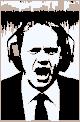
zerocool - Supermedlem
- Indlæg: 1462
- Tilmeldt: fre dec 30, 2005 23:18
- Geografisk sted: Århus C
Fremragende!
Don't be to proud of this technological terror you've constructed, the abillity to destroy a planet is insignificant next to the power of the force.
-

Patriarken - Seniormedlem
- Indlæg: 594
- Tilmeldt: tors mar 22, 2007 21:14
- Geografisk sted: Aalborg
Fantastisk guide, men kan man ikke få det til at virke i Microsofts Media Center?
OnsdagsSneglen: A Wonder Of A Cake!
-

Onsdagssneglen - Medlem
- Indlæg: 57
- Tilmeldt: lør jun 16, 2007 12:57
- Geografisk sted: KBH
Onsdagssneglen skrev:Fantastisk guide, men kan man ikke få det til at virke i Microsofts Media Center?
Jep, det burde være en smal sag.
Du skal bruge MyMovies-plugin'et. MyMovies spørger under installationen, om man i forvejen har PowerDVD Ultra installeret - og om den skal registrere denne til HD-DVD-og Blu-Ray-afspilning.
Sidder ikke lige hjemme ved min HTPC nu, så kan ikke huske hvor du skal ændre den defaulte player - men det er enten i mymovies.exe.config eller i HKCU\Software\My Movies (Tryk "Start" -> Tryk "Kør..." -> Skriv "regedit" -> naviger). Uanset hvor er der en sektion eller nøgle, der svjh. kaldes "ExternalPlayerPath", hvor stien til den ønskede eksterne player kan konfigueres. Herudover er der en sektion kaldet "ExternalPlayerParms", hvor parameterene kan ændres for den eksterne afspiller - "{0}" skal inkluderes i parameterene og skal understøttes af afspilleren som filmen der skal afspilles. MyMovies vil erstatte "{0}" med filen eller stien, før den sender parameterene til afspilleren.
Du kan således konfigurerer Media Center til, via MyMovies, at anvende Media Player Classic Home Cinema i ovenstående konfiguration.
Sidder ikke lige hjemme ved min HTPC nu, så kan ikke huske hvor du skal ændre den defaulte player - men det er enten i mymovies.exe.config eller i HKCU\Software\My Movies (Tryk "Start" -> Tryk "Kør..." -> Skriv "regedit" -> naviger). Uanset hvor er der en sektion eller nøgle, der svjh. kaldes "ExternalPlayerPath", hvor stien til den ønskede eksterne player kan konfigueres. Herudover er der en sektion kaldet "ExternalPlayerParms", hvor parameterene kan ændres for den eksterne afspiller - "{0}" skal inkluderes i parameterene og skal understøttes af afspilleren som filmen der skal afspilles. MyMovies vil erstatte "{0}" med filen eller stien, før den sender parameterene til afspilleren.
Du kan således konfigurerer Media Center til, via MyMovies, at anvende Media Player Classic Home Cinema i ovenstående konfiguration.
Gør dig selv, og de andre brugere af forummet, den tjeneste at lære korrekt citatteknik.
-
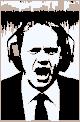
zerocool - Supermedlem
- Indlæg: 1462
- Tilmeldt: fre dec 30, 2005 23:18
- Geografisk sted: Århus C
epsi skrev:Kan man også bruge denne guide med mediaportal?
Ja
Don't be to proud of this technological terror you've constructed, the abillity to destroy a planet is insignificant next to the power of the force.
-

Patriarken - Seniormedlem
- Indlæg: 594
- Tilmeldt: tors mar 22, 2007 21:14
- Geografisk sted: Aalborg
Guiden er opdateret til version 1.10 med følgende ændringer:
Afsnit 1:
Kommentar om hvorfor PowerDVD er en del af titlen på denne guide.
Tilføjet kommentar om nødvendigt edb kundskab.
Afsnit 2:
Tilføjet kommentarer om PowerDVD 8.0 og DTS-HD Master Audio.
Afsnit 3:
Tilføjet WinDVD 9 og Arcsoft
Afsnit 4:
DTS HD Master Audio 7.1 konverteret til 5.1.
Afsnit 5:
Omskrevet afsnittet totalt.
Nemmere demux af blu-ray med eac3to.
Nemmere support for seamless branching.
Skip h264info for enkelte HD DVD/h264 titler, f.eks. The Machinist.
Tilføjet support for chapters
Afsnit 6:
Ændret video renderer til VMR9 (renderless)
Ændret Reclock til at benytte DirectDraw, da det virker med Direct3D Fullscreen.
Afsnit 9: Sammenskrevet resume.
Afsnit 10: Tilføjet afsnit med links til andre lignende guides
Afsnit 1:
Kommentar om hvorfor PowerDVD er en del af titlen på denne guide.
Tilføjet kommentar om nødvendigt edb kundskab.
Afsnit 2:
Tilføjet kommentarer om PowerDVD 8.0 og DTS-HD Master Audio.
Afsnit 3:
Tilføjet WinDVD 9 og Arcsoft
Afsnit 4:
DTS HD Master Audio 7.1 konverteret til 5.1.
Afsnit 5:
Omskrevet afsnittet totalt.
Nemmere demux af blu-ray med eac3to.
Nemmere support for seamless branching.
Skip h264info for enkelte HD DVD/h264 titler, f.eks. The Machinist.
Tilføjet support for chapters
Afsnit 6:
Ændret video renderer til VMR9 (renderless)
Ændret Reclock til at benytte DirectDraw, da det virker med Direct3D Fullscreen.
Afsnit 9: Sammenskrevet resume.
Afsnit 10: Tilføjet afsnit med links til andre lignende guides
- sshd
- Seniormedlem
- Indlæg: 605
- Tilmeldt: tirs sep 05, 2006 16:00
Opdateret til version 1.12 med følgende ændring:
Afsnit 4 og 6.3:
FLAC dekodes med madFlac, da ffdshow FLAC dekoder har en 16 bit begrænsning fra libav.
Output fra madFlac køres igennem ffdshow mixeren, som ikke lider af denne begrænsning.
Afsnit 4 og 6.3:
FLAC dekodes med madFlac, da ffdshow FLAC dekoder har en 16 bit begrænsning fra libav.
Output fra madFlac køres igennem ffdshow mixeren, som ikke lider af denne begrænsning.
- sshd
- Seniormedlem
- Indlæg: 605
- Tilmeldt: tirs sep 05, 2006 16:00
24 indlæg
• Side 1 af 2 • 1, 2
Hvem er online
Brugere der læser dette forum: Ingen tilmeldte og 2 gæster
